主要な為替相場の現地時刻をチャート上に表示するMT4インジケーター「TimeZone」
更新日時:
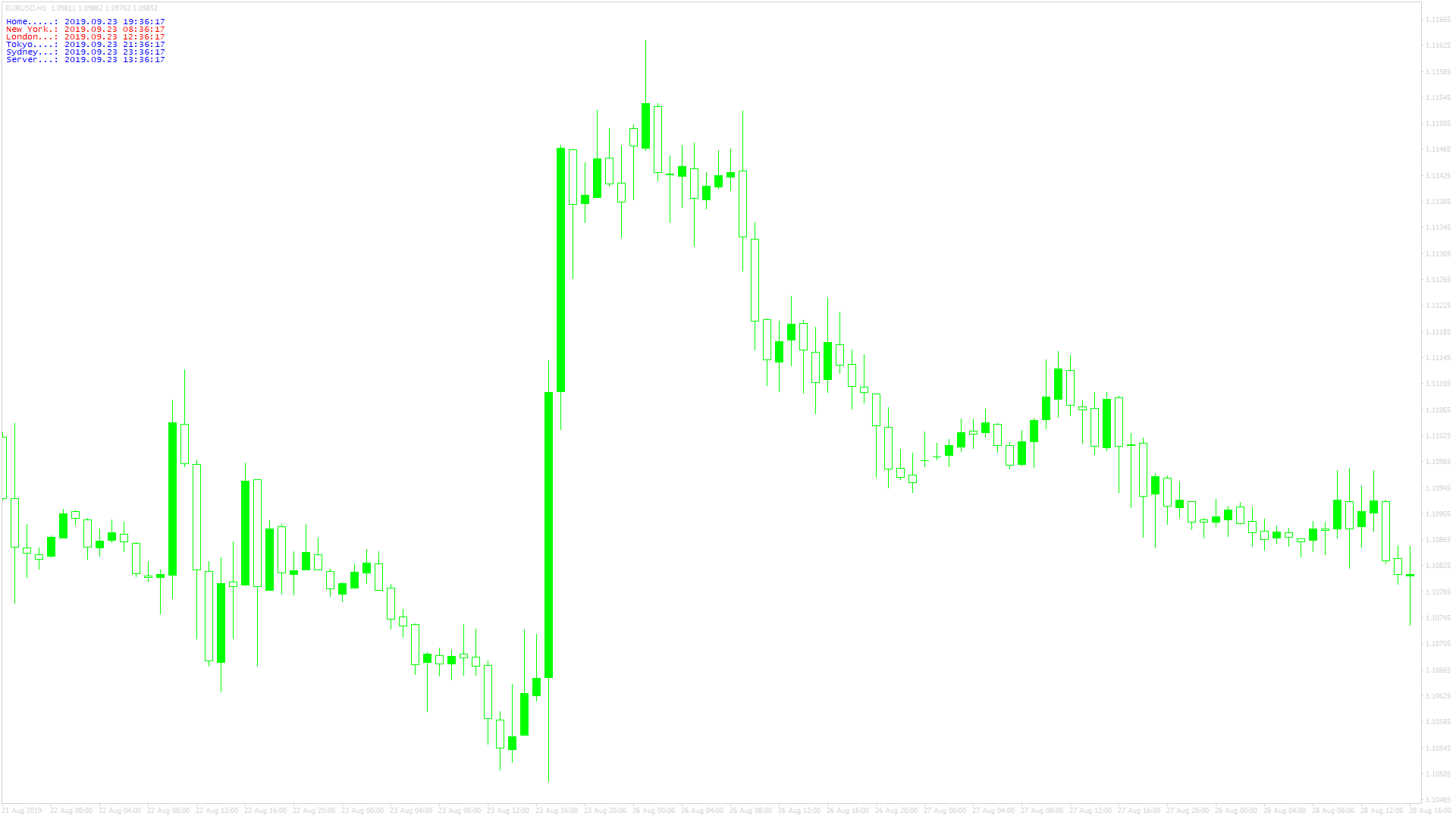
為替相場は平日であれば24時間取引可能ですが、時間帯によって開いている市場は異なります。
チャート上に主要な市場の現地時刻を、表示できればと考えている方もいるのではないでしょうか。
「TimeZone」は、主要な為替市場の現地時刻をチャート上に表示するためのインジケーターで、次のような方に向いています。
各市場の現地時刻を確認したい方
以上のような方のためにこの記事では、「TimeZone」について解説します。
TimeZoneの概要
「TimeZone」を起動するとチャートの左上に、MT4を起動しているパソコンの時刻、ニューヨークの時刻、ロンドンの時刻、東京の時刻、シドニーの時刻、レートを配信しているサーバーの時刻が表示されます。
現在開場中の市場は赤色で表示され、それ以外の時刻は青色で表示されます。
「TimeZone」は秒単位で現地の時刻を表示しますが、レートが更新された時に時刻の表示も更新される仕組みになっているため、1秒ごとに表示が更新されるわけではないので留意しておきましょう。
TimeZoneを表示する方法
まずはインジケーターを入手しましょう。下記リンクからダウンロードして下さい。
TimeZoneのダウンロード先は以下となります。
※幣サイトではなく別サイトへのリンクが開きます。
MT4のインジケーター追加(インストール)の手順を説明ページを作ってみました。追加(インストール)手順が分からないという方はご参考下さい。
TimeZoneのパラメーター解説
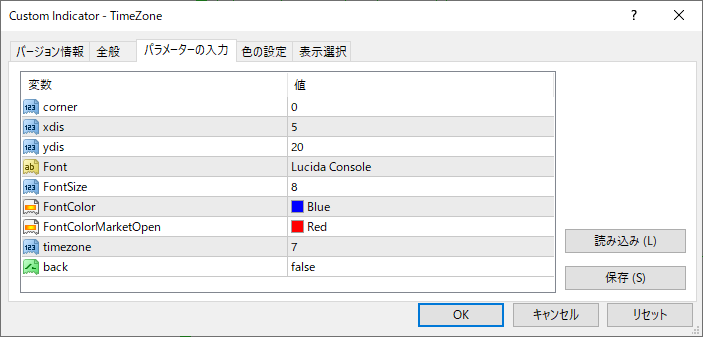
インジケーター挿入時または表示済みのインジケーターを右クリックで表示されるウィンドウの「パラメーターの入力」から設定できます。
| 入力項目 | 入力内容 |
corner |
インジケータを表示する角 初期値:0 インジケーターの表示位置を設定します。 |
xdis |
横方向の位置 初期値:5 値に応じてインジケーターの表示位置が左右に移動します。 |
ydis |
縦方向の位置 初期値:20 値に応じてインジケーターの表示位置が上下に移動します。 |
Font |
フォントの種類 初期値:Lucida Console フォントの種類を指定します。 |
FontSize |
フォントのサイズ 初期値:8 テキストの大きさを設定します。 |
FontColor |
テキストの色 初期値:Blue テキストの表示色を設定します。 |
FontColorMarketOpen |
開場している市場の色 初期値:Red 開場中の市場の表示色を設定します。 |
timezone |
タイムゾーン 初期値:7 時刻を表示するタイムゾーンを設定します。 |
back |
背景表示 初期値:true 背景を表示するか否かを設定します. |
「corner」は、インジケーターをチャート上のどこに表示するのかを設定するための項目で、0に設定した場合はチャートの左上、1は右上、2は左下、3に設定すると右下に表示されます。
「xdis」インジケーターの表示位置を横方向に調整するための項目で、値に応じてインジケーターの表示位置が左右に移動します。
また、「ydis」は縦方向の表示位置を設定するための項目で、値に応じてインジケーターの表示位置が上下に移動します。
「TimeZone」の初期設定のタイムゾーンは7に設定されており、日本の時刻とずれていますので、日本国内で使用する場合は、9に変更する必要があります。
まとめ
「TimeZone」について解説してきましたが、要点をまとめると以下のようになります。
ニューヨークの時刻、ロンドンの時刻、東京の時刻、シドニーの時刻、レートを配信しているサーバーの時刻を表示する。
開場中の市場の時刻は赤色で表示される。
「TimeZone」は、それぞれの市場の現地時刻を確認したい方に、おすすめのインジケーターです。
デイトレやスキャルピングなどの、短期取引をメインに行なっているトレーダーであれば、活用できる場面があるのではないでしょうか。

